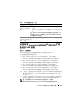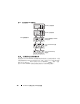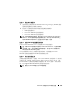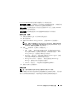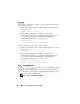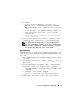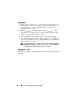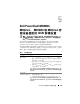Owner's Manual
PowerVault 扩展盘柜的 SAS 群集设置 107
2
启动
MDSM
。
• 在
Microsoft Windows
操作系统中,单击
Start
(开始) →
Programs
(程序)
→
Dell MD Storage Manager
→
Modular
Disk Storage Manager Client
(
Modular Disk Storage Manager
客
户端)。
•
在
Linux
操作系统中,单击
MD Storage Manager
桌面图标。还可
以通过在命令提示符下运行以下命令,在
Linux
中启动
MD
Storage Manager
:
cd/opt/dell/mdstoragesoftware/mdstoragemanager
/client./SMclient
3
在
Enterprise Management Window (EMW)
中,转到
Setup
(设置)
→
Add Storage Array
(添加存储阵列), 然后启动系统的自动搜索。
注:仅检测使用与管理站相同子网中的 IP 地址所配置的存储阵列。
注:搜索过程可能需要几分钟时间才能完成。在此之前关闭 Automatic
Discovery Status(自动搜索状态)窗口会停止搜索过程。搜索完成后,
将会显示确认屏幕。单击 Close(关闭)以关闭该屏幕。
验证存储阵列搜索
Automatic Discovery
(自动搜索)选项会自动搜索带内和带外的阵列,并将
存储阵列添加至管理域。如果摘要页中显示的带外或带内连接不准确,请完
成以下步骤。
1
检查可能的硬件和连接问题。有关排除接口故障的特定步骤,请参阅
“用户手册”。
2
验证该阵列是否位于本地子网中。如果不在,则单击
New
(新建)链
接以手动添加。
3
验证各存储阵列的状态是否为
Optimal
(最佳)。如果任何阵列显示
Unresponsive
(非响应)状态,则使用以下选项之一进行调整:
•
要从管理域中移除阵列,可高亮度显示该阵列并单击
Remove link
(移除链接)。
•
要添加阵列,请单击
New link
(新建链接)。
在
Linux
中,单击
Manual
(手动)按钮并单击
OK
(确定)。
4
如果阵列仍显示
Unresponsive
(未响应)状态,请与
Dell
联络。